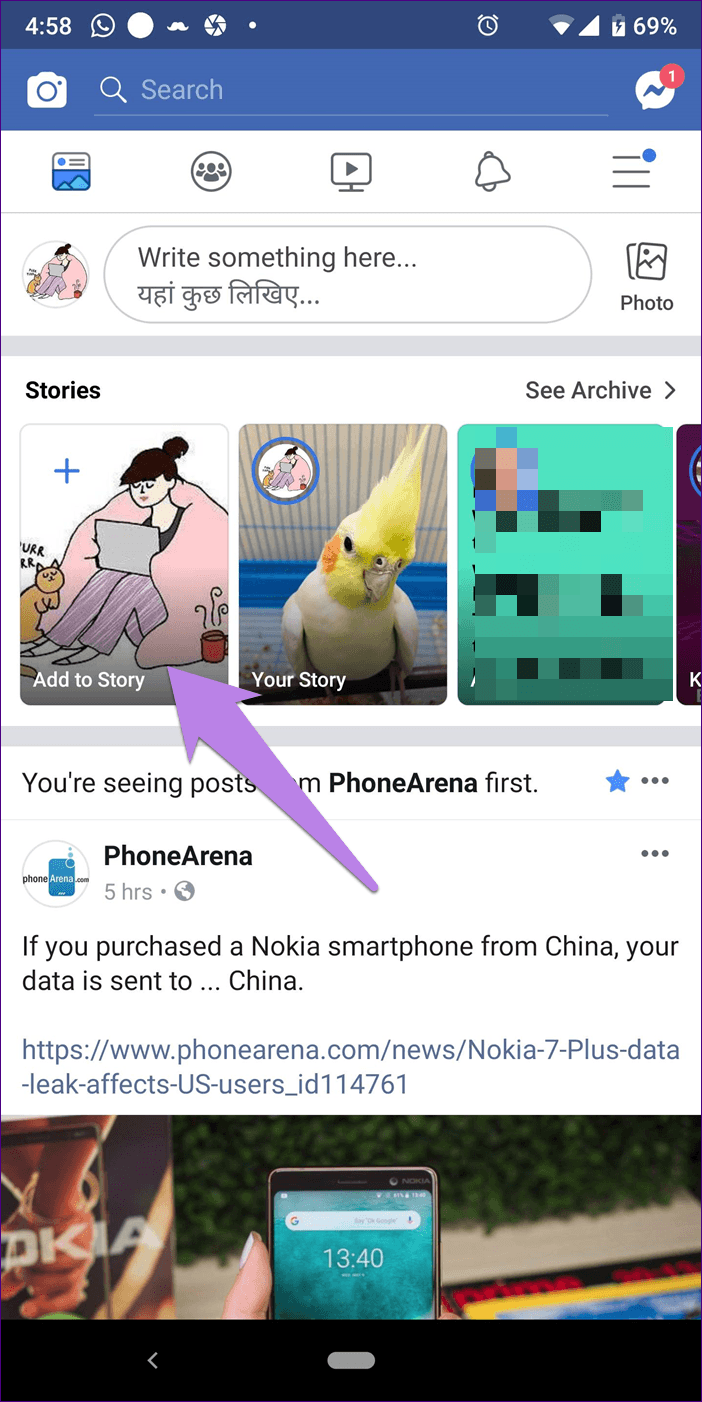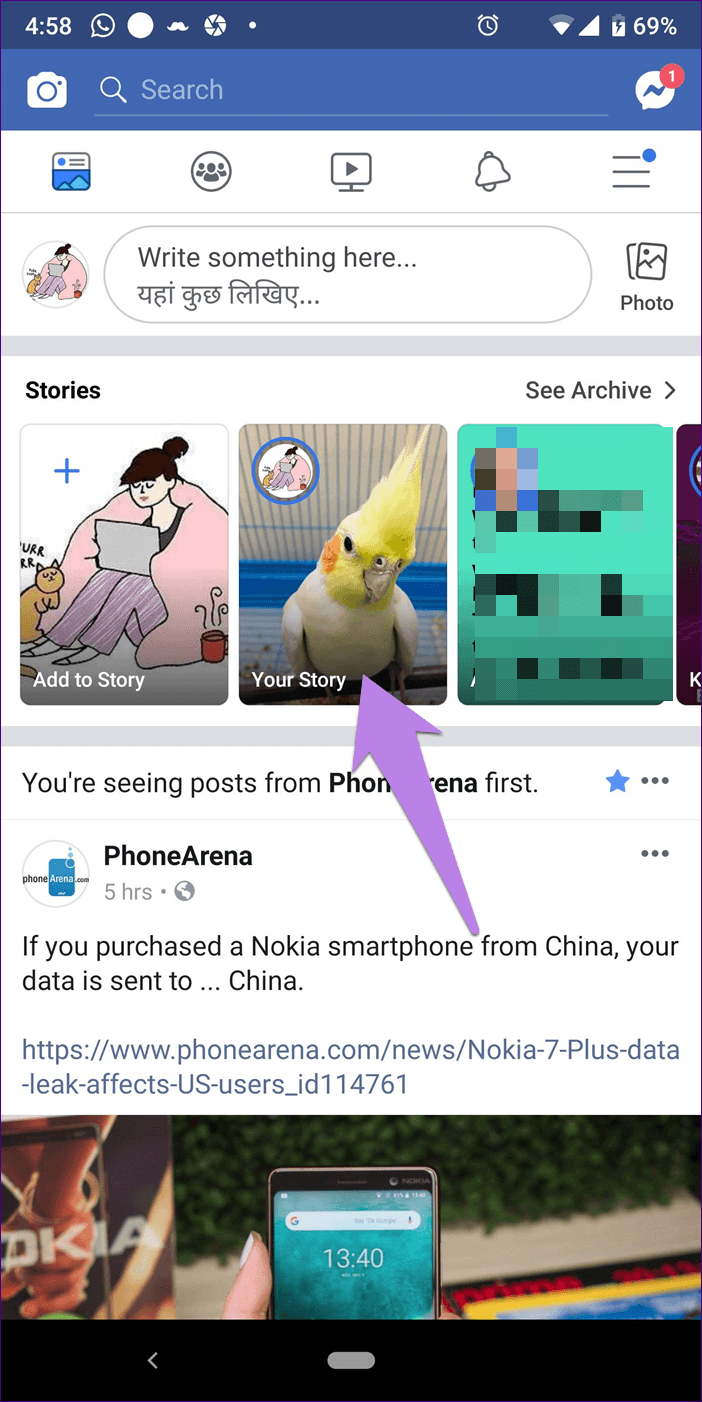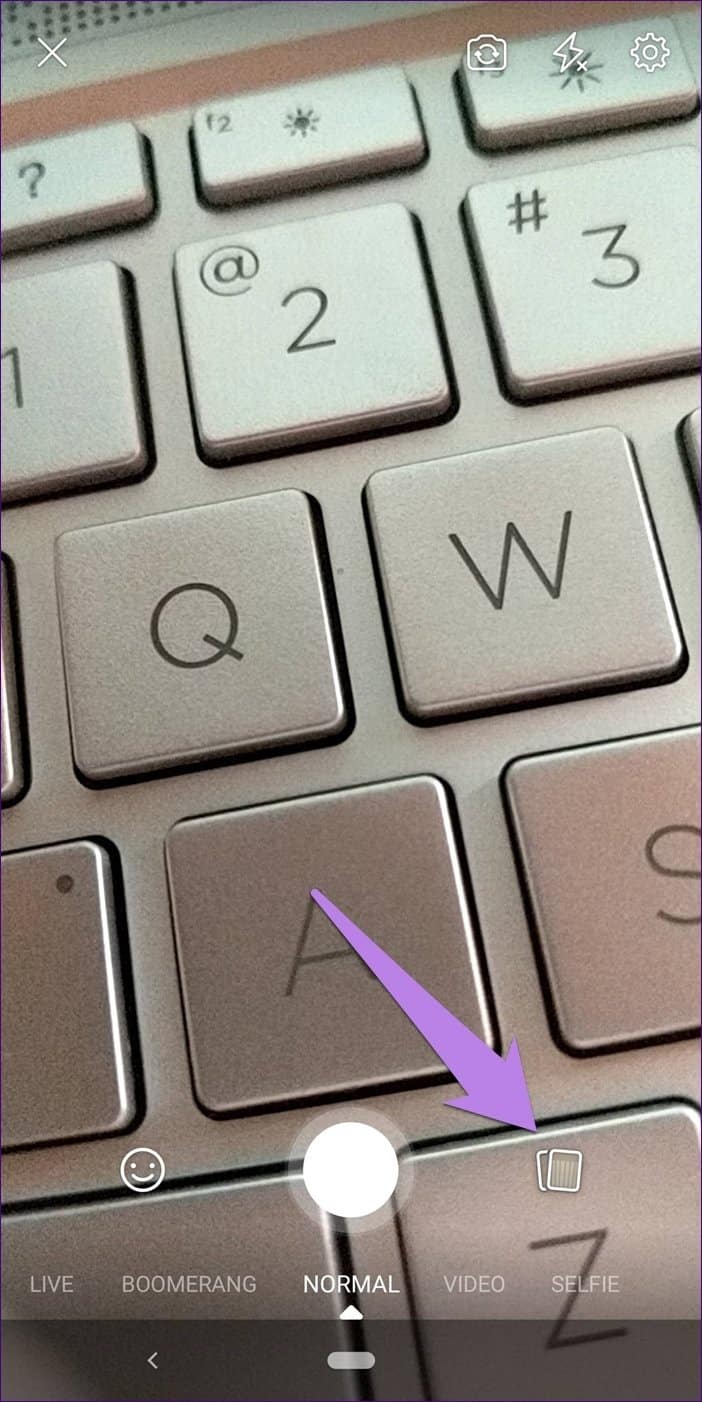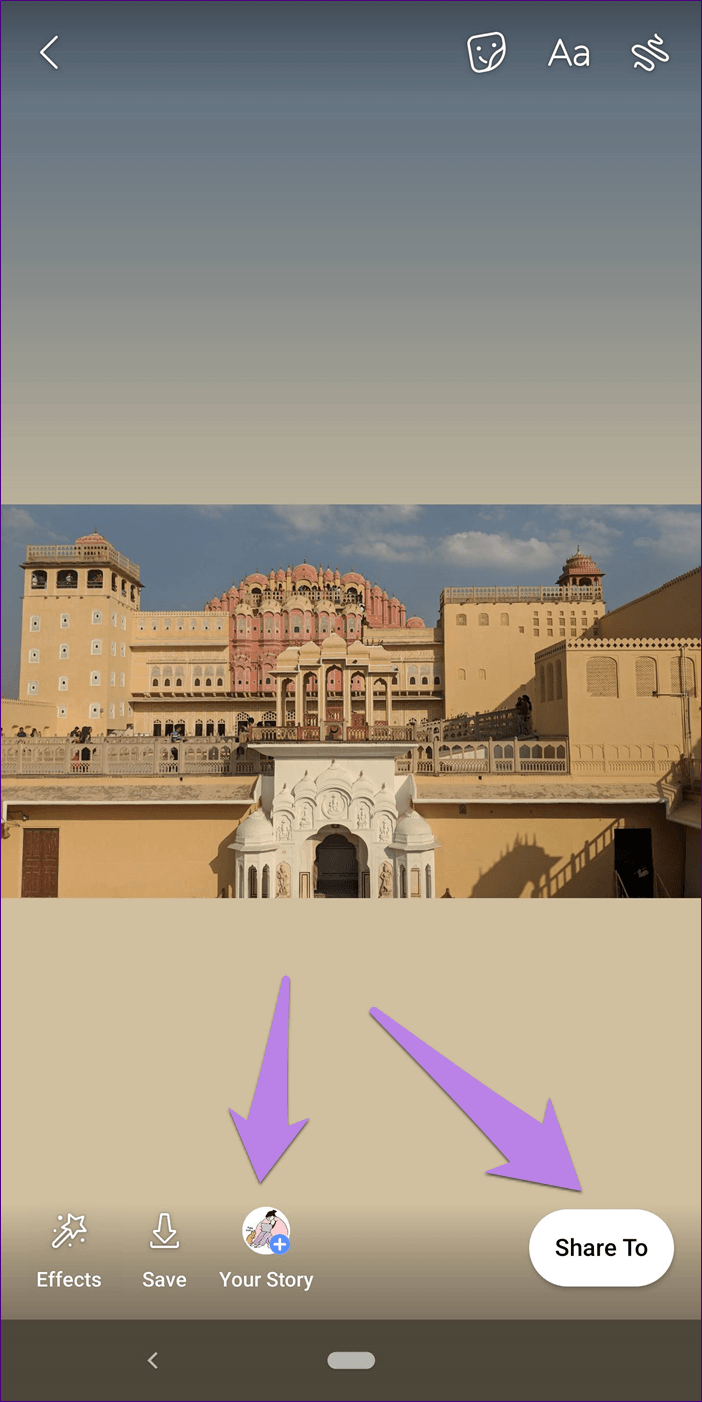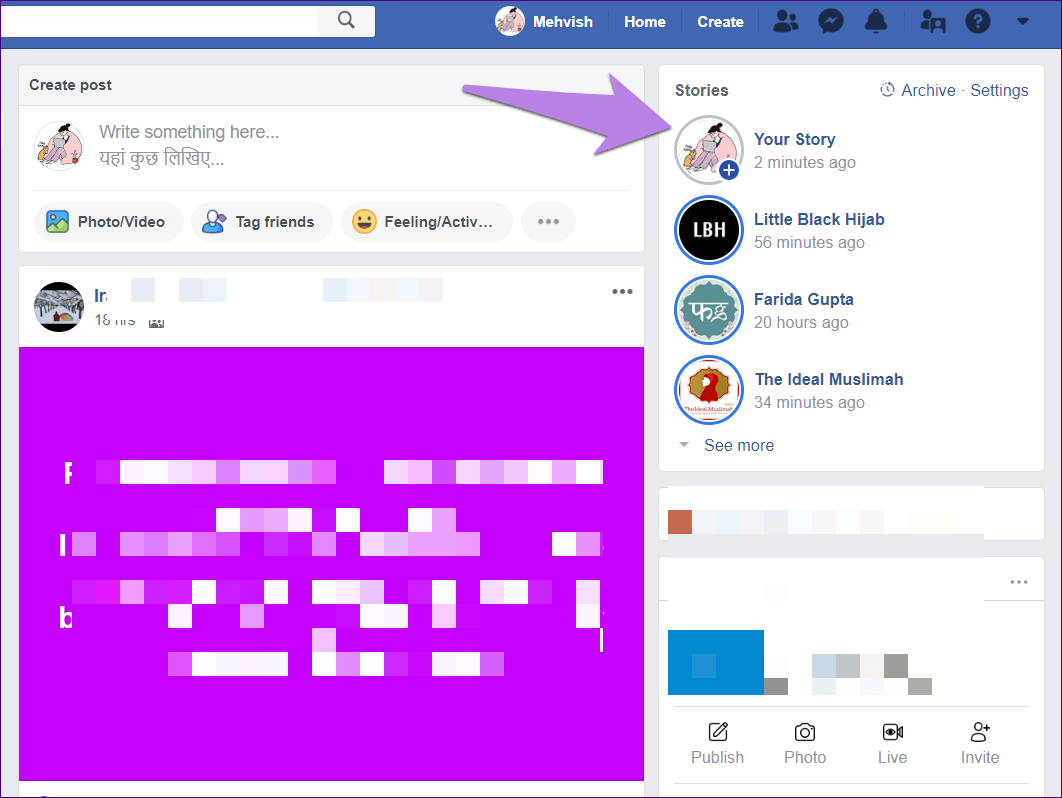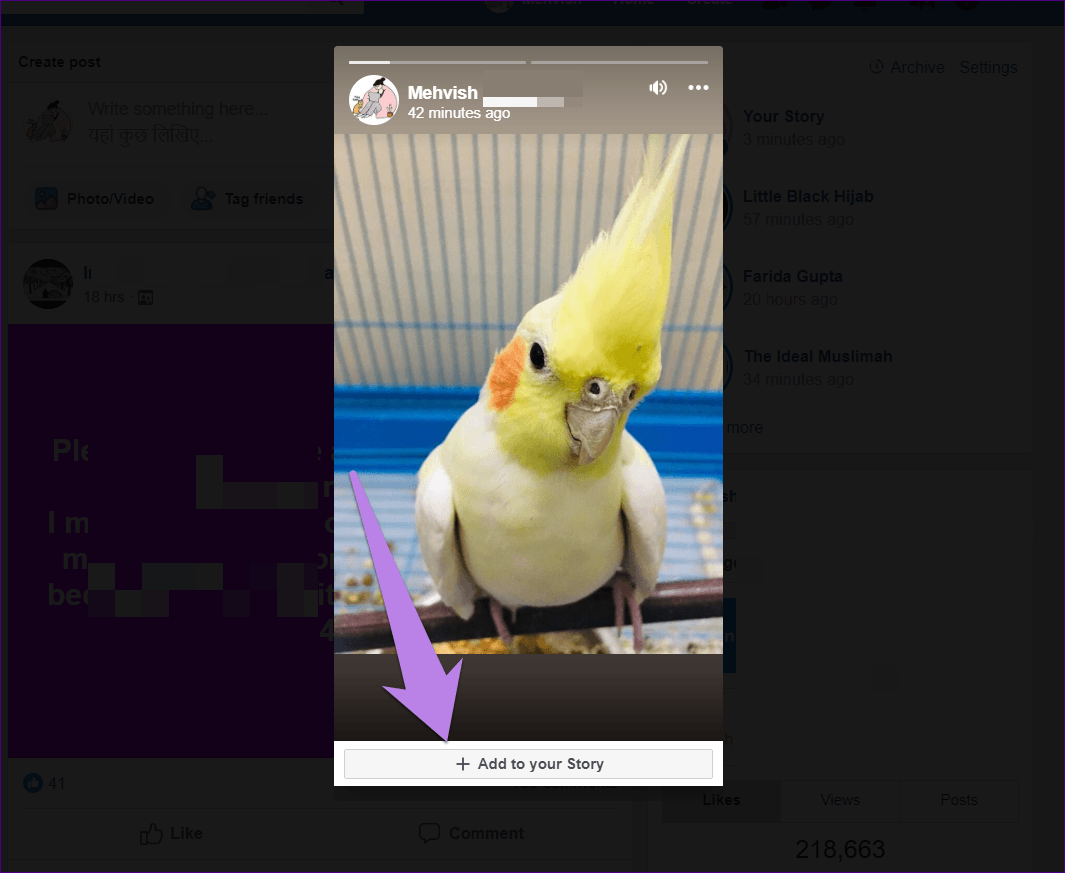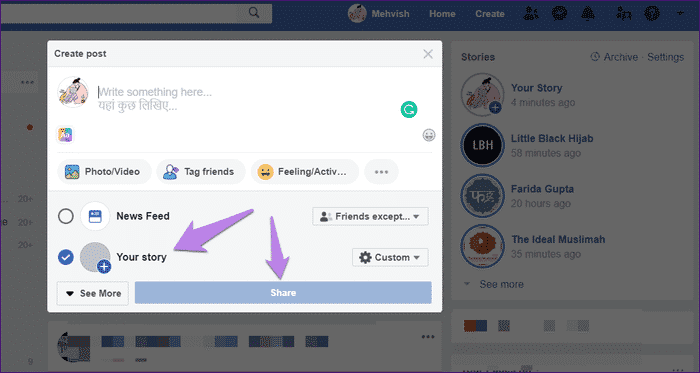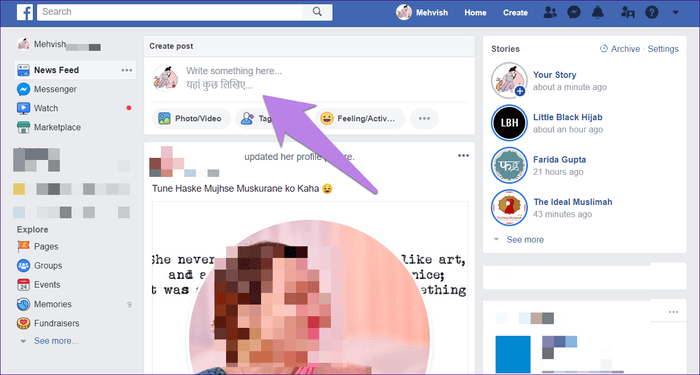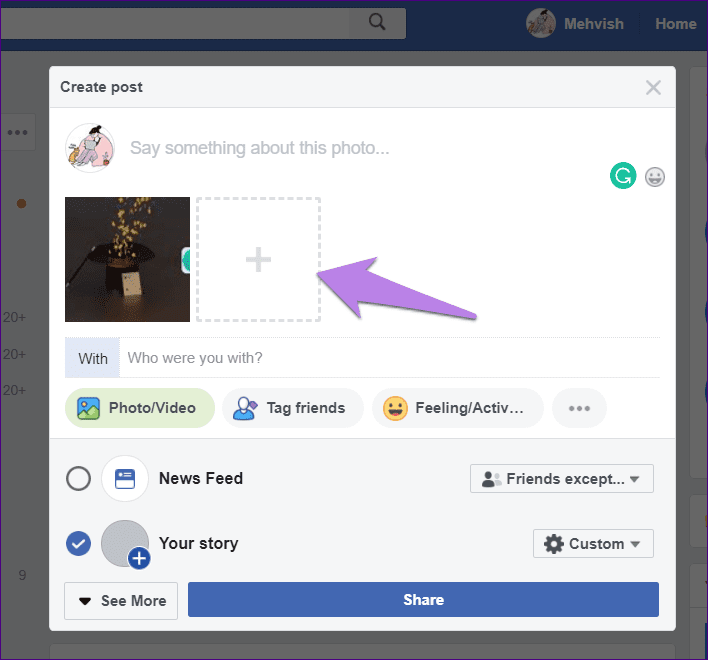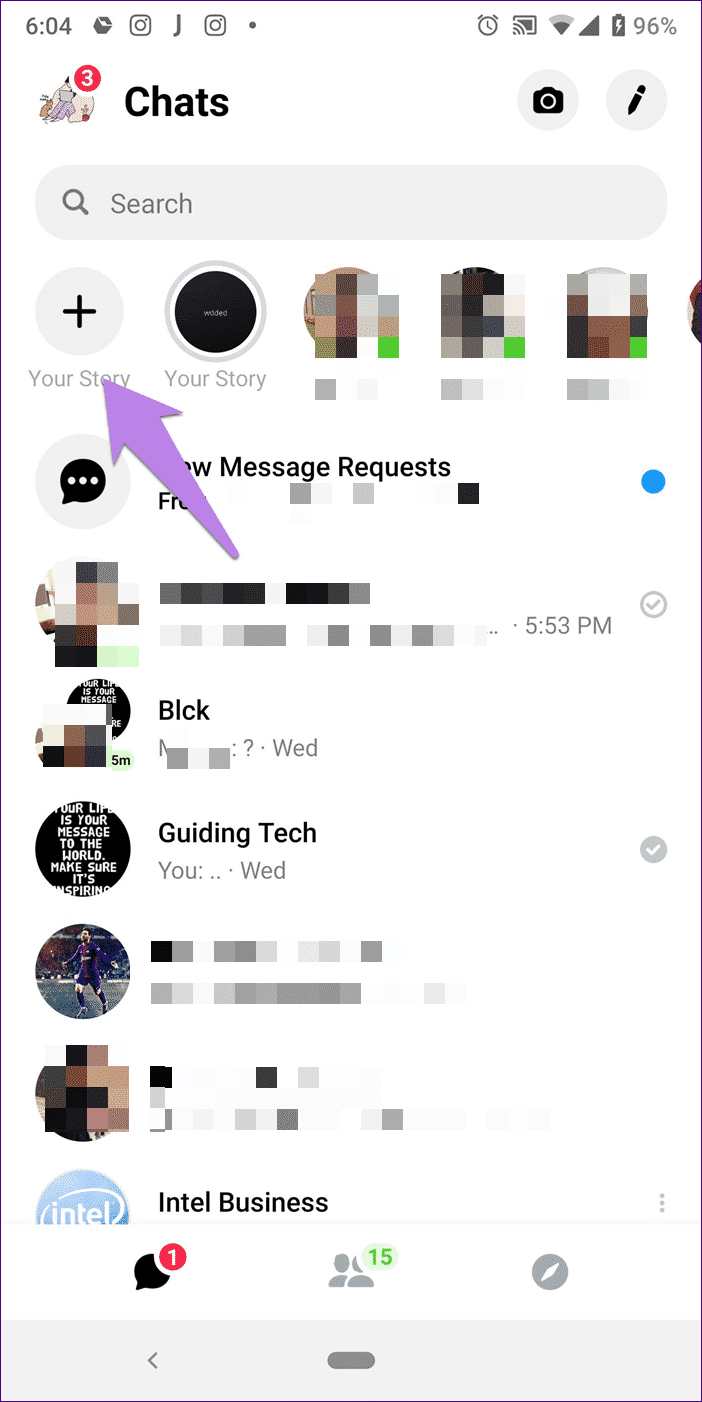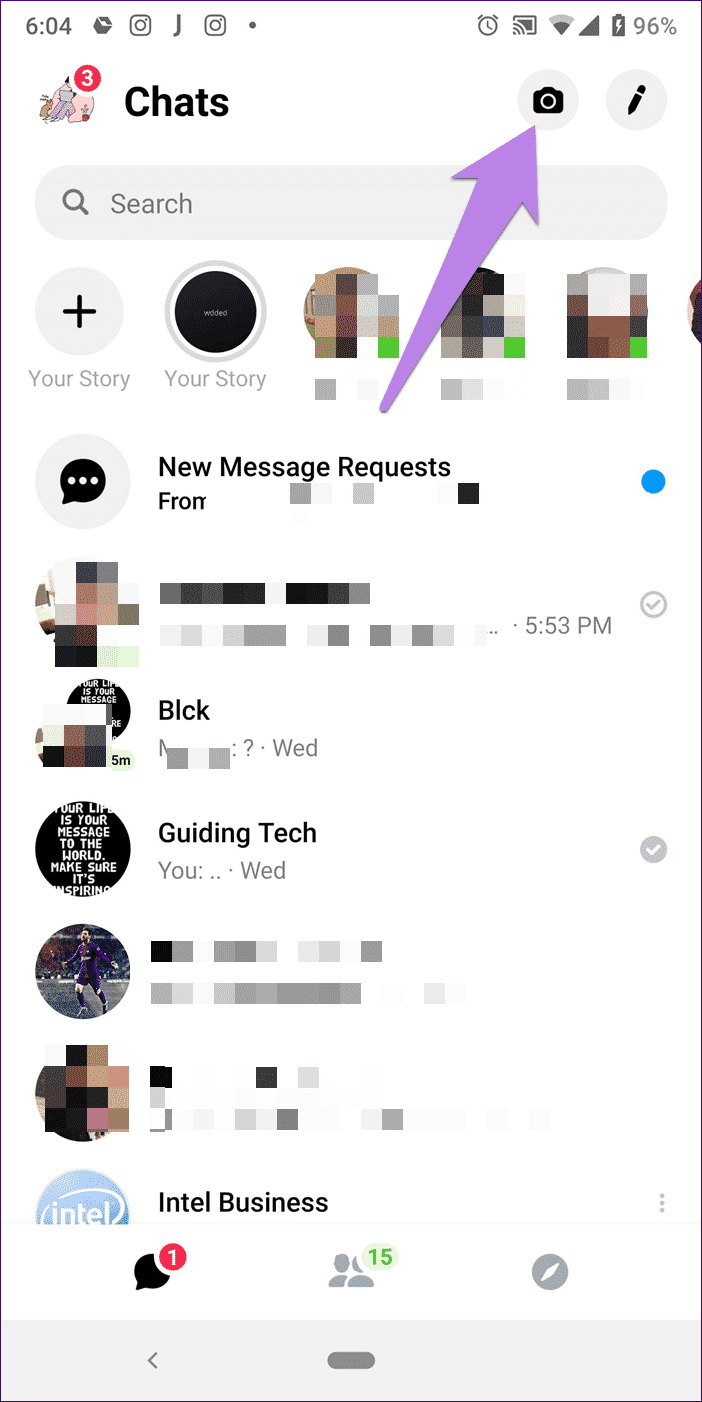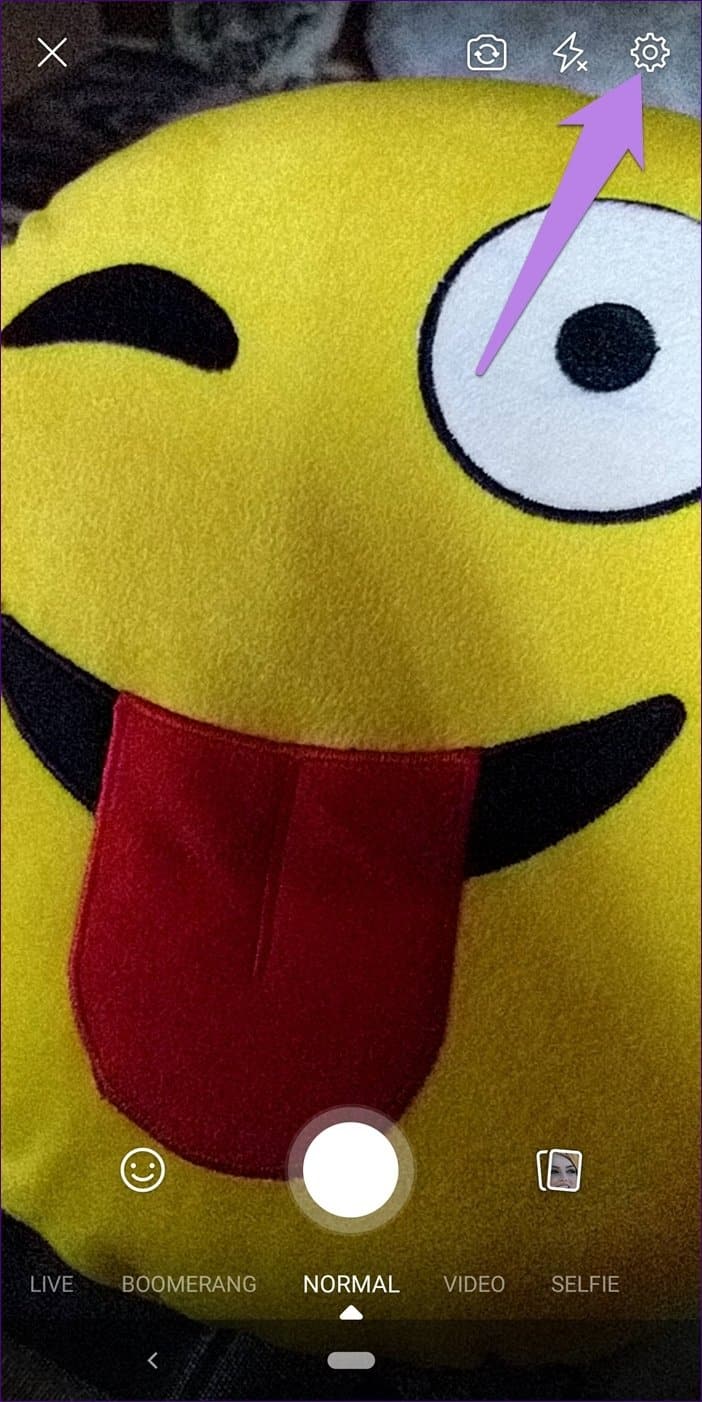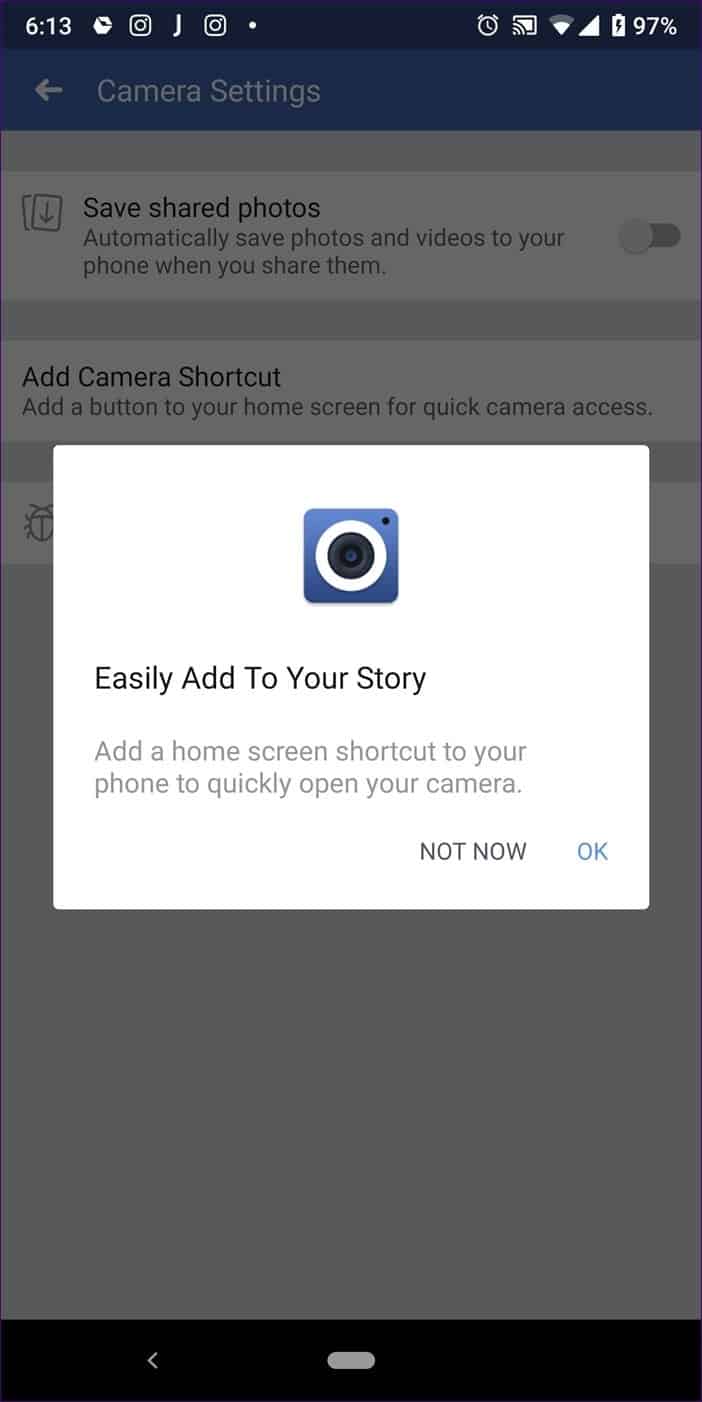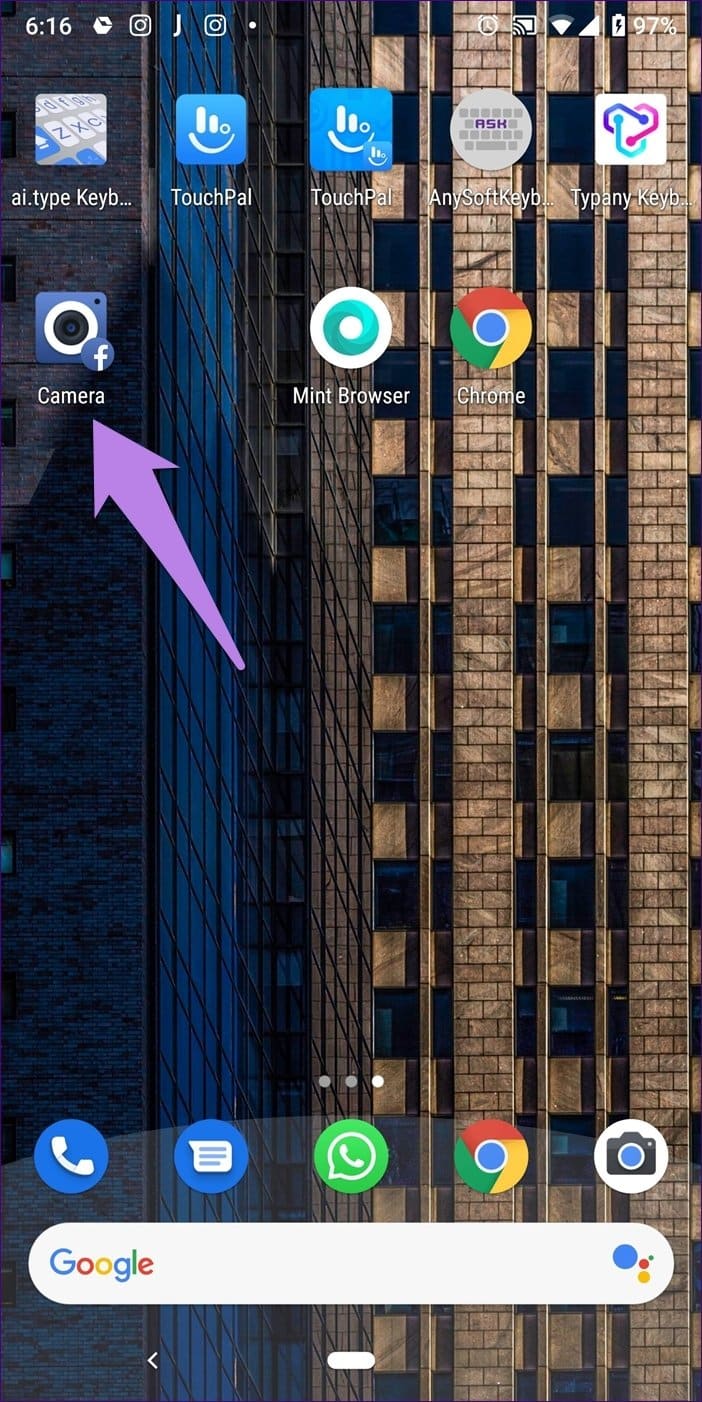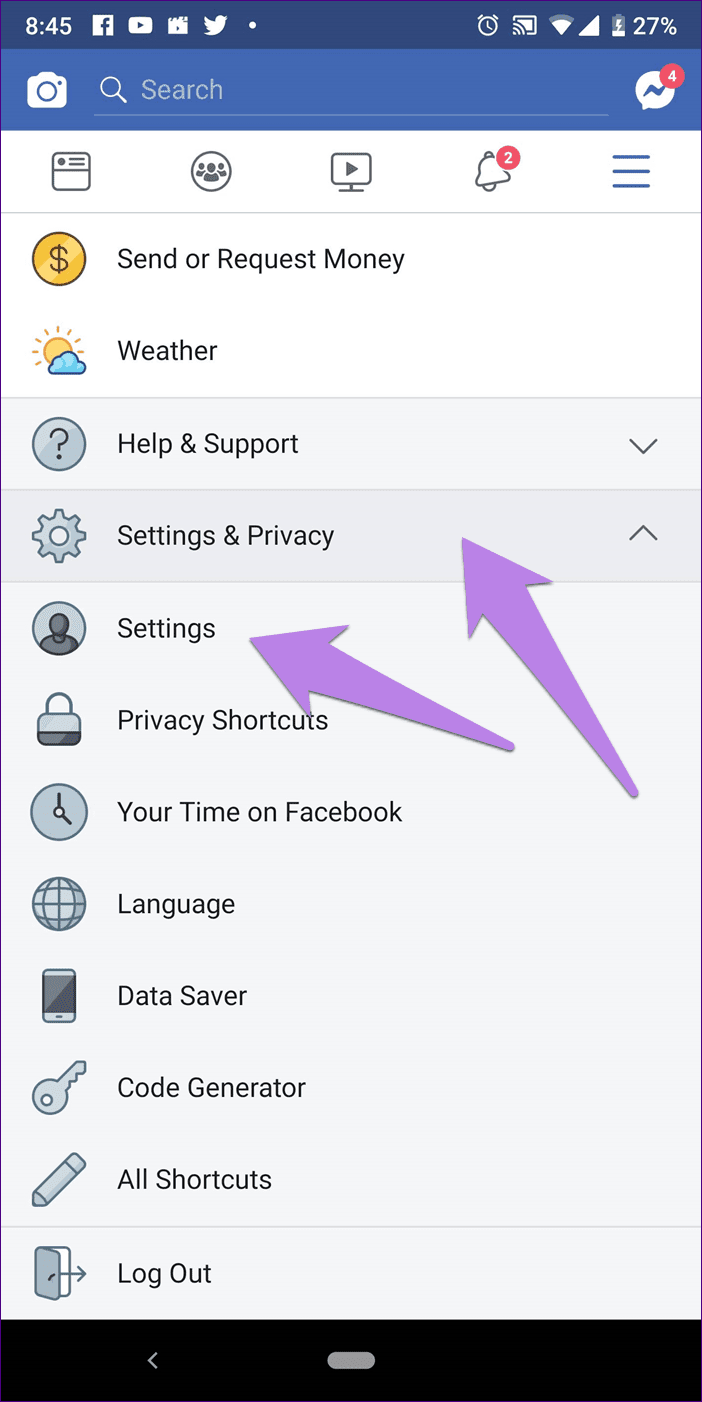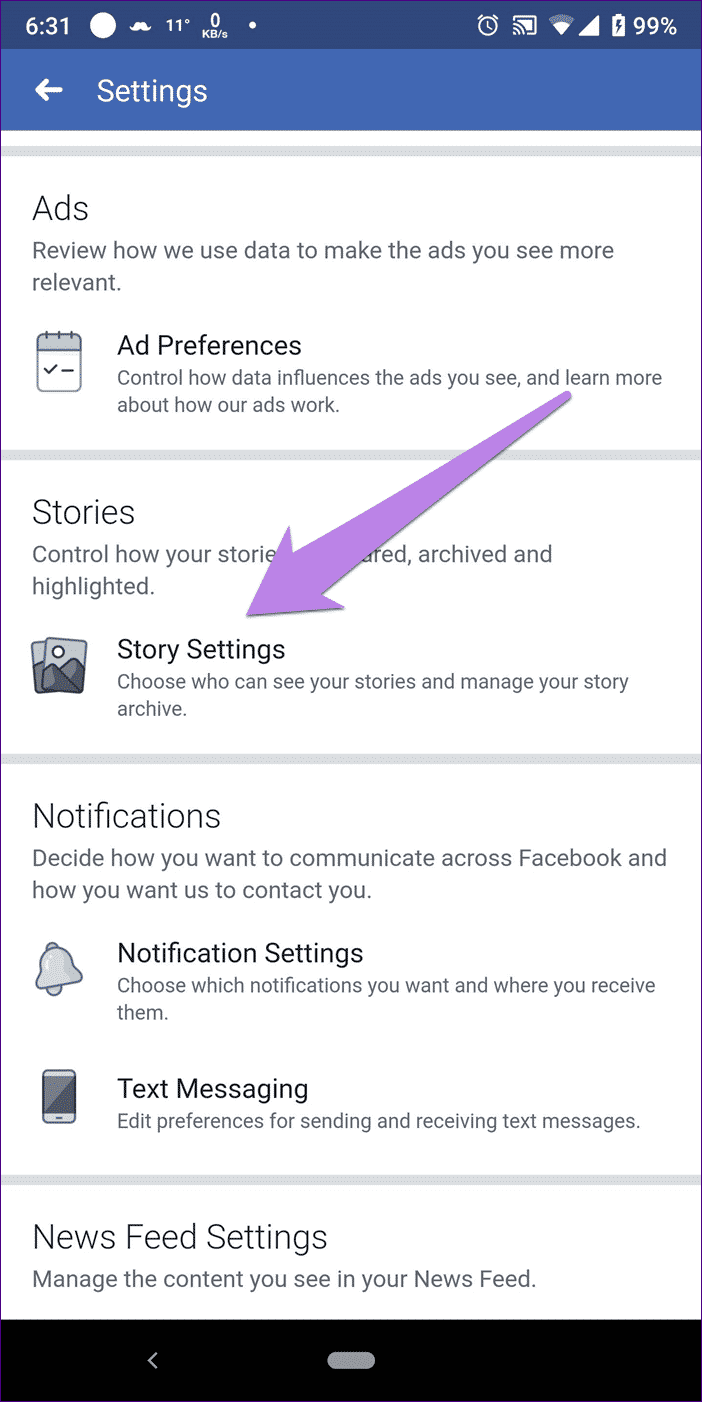كيفية إضافة صور متعددة إلى الفيسبوك وقصص ماسنجر
حياتنا مليئة بالقصص ، وننشر بعضها على الإنترنت أيضًا. لكن في بعض الأحيان ، لا يتم التعبير عن كل شيء من خلال مجرد صورة أو مقطع فيديو واحد. إضافة أكثر من قصة واحدة تساعد على توسعة النظرة.

بينما توفر قصص Facebook و Messenger ميزات مختلفة ، فإن النشر على واحدة منها ينشرها على الآخر تلقائيًا. هذا يحفظنا من مشكلة نشره مرة أخرى على النظام الأساسي الآخر. ولكن ماذا لو كنت ترغب في إضافة صورة أو فيديو ثانٍ إلى قصتك؟ كيف يتم فعل ذلك؟
حسنا، أنت في المكان المناسب. سنخبرك هنا بكيفية إضافة صورة أو مقطع فيديو ثاني إلى قصتك على Facebook و Messenger.
هيا بنا نبدأ.
إضافة صورة ثانية على قصة الفيسبوك (تطبيقات الهاتف المحمول)
هناك ثلاث طرق للقيام بذلك.
الطريقة 1: استخدام إضافة إلى زر القصة
عند إضافة الصورة أو الفيديو الأول إلى قصتك ، عد إلى الشاشة الرئيسية لتطبيق Facebook. ستلاحظ أن الزر “إضافة إلى القصة” القديم لا يزال موجودًا. اضغط عليها لإضافة صورة ثانية ونشرها كما فعلت الصورة الأولى. وبالمثل ، كرر العملية إذا كنت ترغب في إضافة المزيد.
الطريقة 2: استخدام “إضافة زر” من قصة المنشورة
أثناء مشاهدة قصتك المنشورة ، إذا قررت إضافة المزيد من الصور ، فإن Facebook يوفر خيارًا أيضًا.
للقيام بذلك ، افتح القصة المنشورة من خلال النقر على قصتك على شاشة Facebook الرئيسية. ثم اضغط على زر “إضافة” في الجزء السفلي من القصة المنشورة.

- نصيحة: لاحظ أيقونة تسليط الضوء في الصورة أعلاه؟ على غرار Instagram ، يمكنك إنشاء إضافات على Facebook أيضًا.
التقاط صورة جديدة أو تحميل صورة قديمة عن طريق الضغط على أيقونة لفة معرض / الكاميرا بجانب زر مصراع الكاميرا ونشرها.
الطريقة الثالثة: استخدام كاميرا Facebook
هناك طريقة أخرى لإضافة المزيد من القصص وهي استخدام كاميرا Facebook. لذلك ، اضغط على أيقونة الكاميرا الموجودة في الزاوية العلوية اليسرى من تطبيق Facebook. يمكنك هنا التقاط صورة جديدة أو تحديد صورة من المعرض وتحسينها. ثم انقر فوق الخيار “قصتك” لمشاركتها مباشرة مع قصتك أو اضغط على خيار “مشاركة في” متبوعًا بقصتك (في الشاشة التالية).
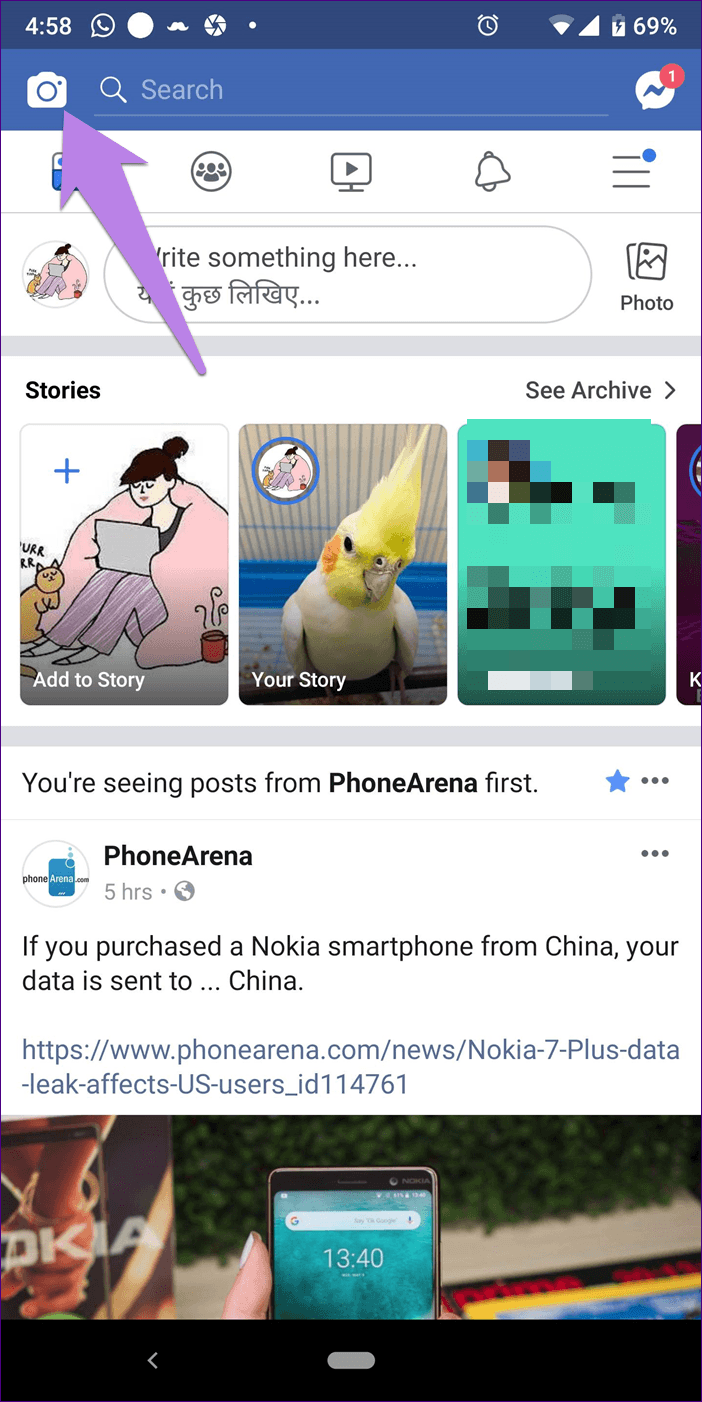
إضافة قصص متعددة على قصة الفيسبوك (كمبيوتر)
هناك طريقتان لسطح المكتب وأجهزة الكمبيوتر المحمولة.
الأسلوب 1: استخدام خيار القصة الخاصة بك
افتح موقع Facebook وانقر على زر قصتك. سيفتح ذلك القصة التي نشرتها مؤخرًا. في القصة المنشورة ، ستلاحظ زر إضافة إلى قصتك. انقر عليه.
سيأخذك تطبيق Facebook إلى النافذة المنبثقة Create post. أضف الآن صورة واضغط على زر المشاركة. تأكد من تحديد قصتك بدلاً من موجز الأخبار.
الطريقة 2: إضافة من مربع نشر
يمكنك إضافة قصص متعددة دون فتح قصتك المنشورة الحالية أيضًا. لذلك ، انقر فوق مربع الحالة أو المنطقة التي تقول “اكتب شيئًا هنا”. ستظهر لك نافذة منبثقة. أضف الآن صورة وحدد خيار قصتك. ثم اضغط على زر المشاركة. إذا اخترت Newsfeed ، فسوف يقوم Facebook بنشره على حائطك. لذا كن حذرا.
باستخدام هذه الطريقة ، يمكنك إضافة صور متعددة إلى قصتك مرة واحدة. للقيام بذلك ، حدد صورًا متعددة بدلاً من صورة واحدة أو فقط انقر على أيقونة الجمع (+) بجانب الصورة التي اخترتها.
إضافة قصص متعددة على Facebook MESSENGER
إذا كنت تستخدم Messenger لإضافة قصص إلى Facebook و Messenger ، فإليك طريقتان لنشر أكثر من قصة واحدة من تطبيق Messenger.
- ملاحظة: لا يدعم إصدار سطح المكتب من Messenger المجموعات النصية.
الأسلوب 1: استخدام خيار القصة الخاصة بك
سواء أكنت قمت بنشر القصة الأولى من Facebook أو Messenger ، سترى خيار قصتك مع علامة زائد عند تشغيل Facebook Messenger. اضغط عليها. ثم استخدم زر الكاميرا لالتقاط صورة جديدة أو تحديد صورة موجودة. أخيرًا ، انشرها.
الطريقة 2: استخدام كاميرا Messenger
لذلك ، قم بتشغيل تطبيق Messenger على هاتفك وانقر على أيقونة الكاميرا في الأعلى. قم بتحميل قصتك ونشرها كالمعتاد.
كيف ترى قصص متعددة
عندما تضيف أكثر من قصة واحدة على Facebook أو Messenger ، فكلها تظهر كعرض شرائح بالترتيب الذي أضفته إليها. حاليًا ، لا يمكنك تغيير ترتيبها بعد نشرها. لإعادة توجيه القصة سريعًا ، انقر على الحافة اليمنى من الشاشة للانتقال إلى القصة التالية. النقر على الحافة اليسرى سينقلك إلى القصة السابقة.
نصيحة اضافية 1: إضافة FACEBOOK CAMERA SHORTCUT إلى الشاشة الرئيسية
إذا كنت تحب التأثيرات والمرشحات التي توفرها كاميرا Facebook ، فيمكنك إضافة اختصارها على الشاشة الرئيسية لهاتفك للوصول إليها بسرعة.
للقيام بذلك، اتبع الخطوات التالية:
الخطوة 1: قم بتشغيل تطبيق Facebook على هاتفك.
الخطوة 2: اضغط على أيقونة الكاميرا في الزاوية العلوية اليسرى. ثم اضغط على أيقونة الإعدادات في الأعلى.
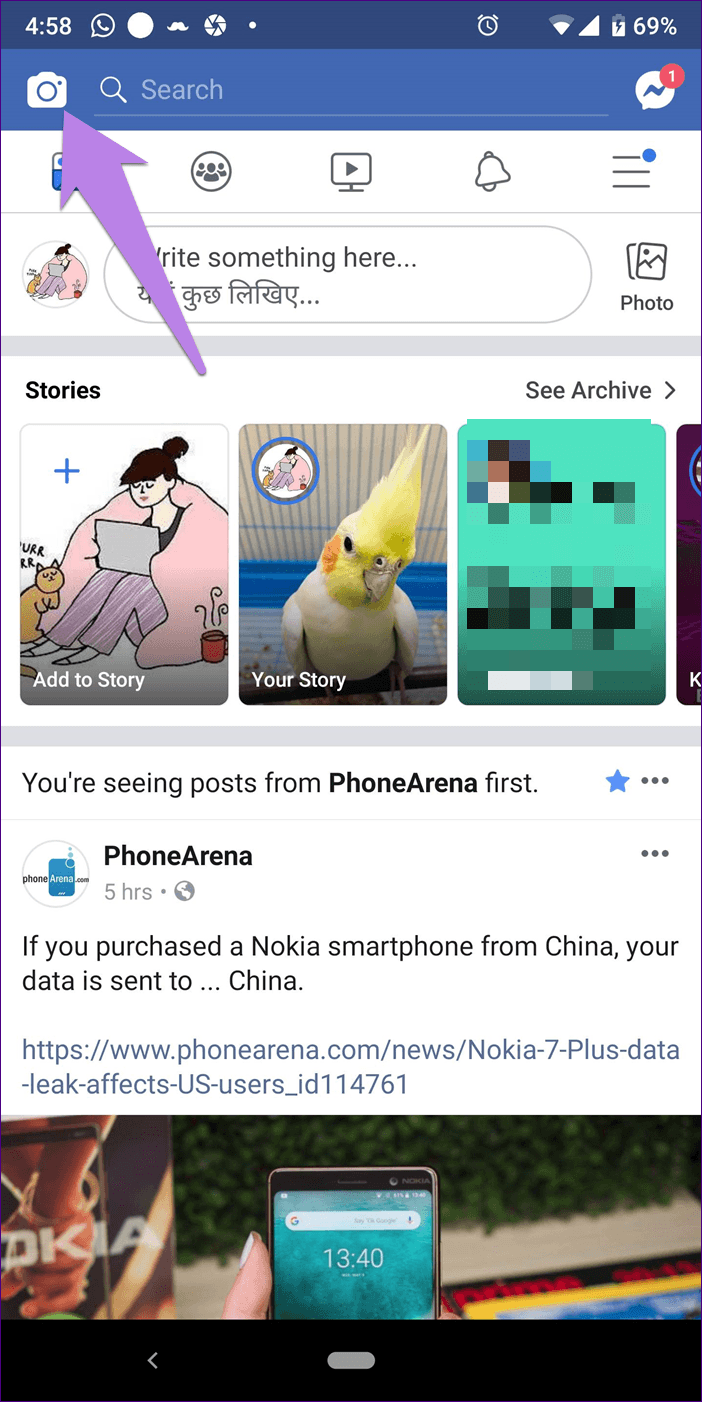
الخطوة 3: اضغط على إضافة اختصار الكاميرا. ستظهر نافذة منبثقة. اضغط على موافق للتأكيد.
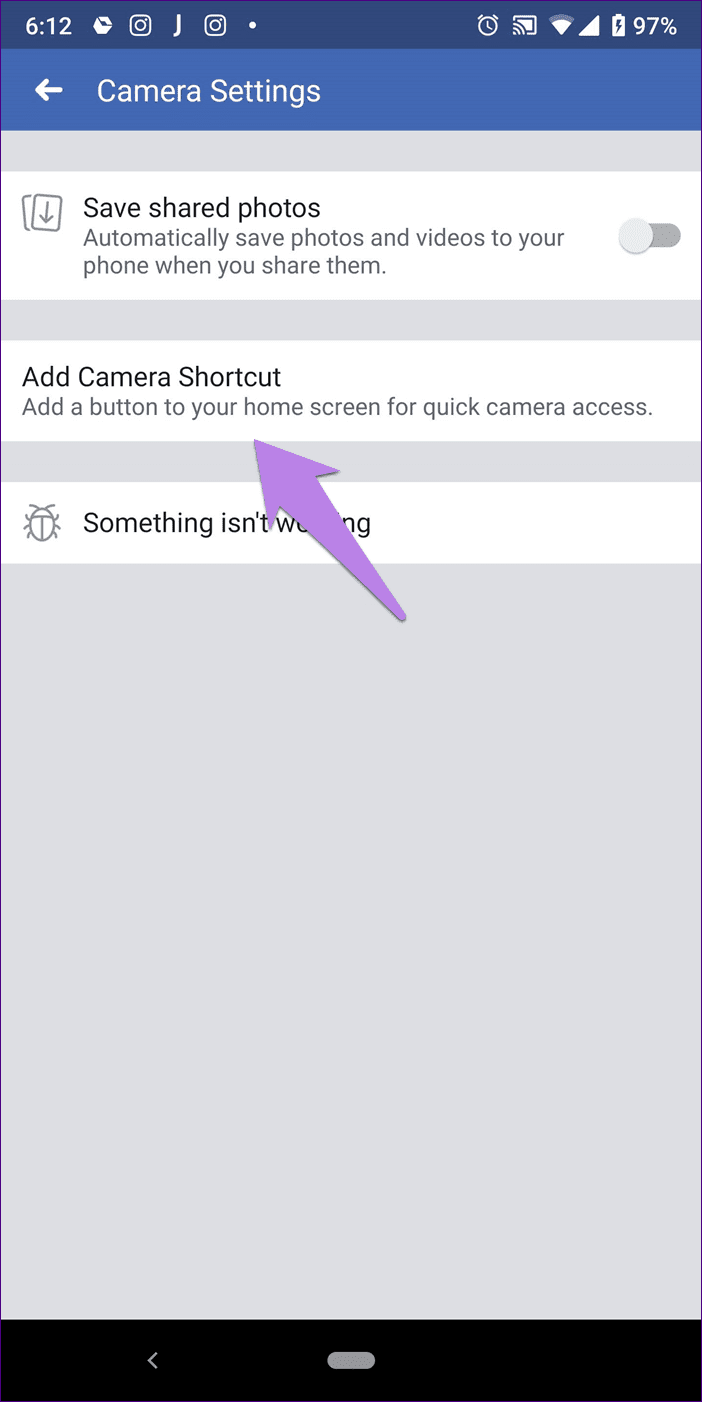
الآن توجه إلى الشاشة الرئيسية لهاتفك. سوف تجد تطبيق الكاميرا هناك. اضغط عليه لإطلاقه. يمكنك استخدامه لنشر الصور في خلاصتك وقصتك مباشرة أو حفظها على هاتفك.
نصيحة 2: تغيير إعدادات خصوصية FACEBOOK STORY
لتغيير الجمهور لقصة Facebook الخاصة بك ، اتبع الخطوات التالية:
الخطوة 1: افتح تطبيق Facebook وانقر على أيقونة ثلاثة أشرطة في الأعلى.
الخطوة 2: حدد إعدادات والخصوصية من القائمة تليها الإعدادات.
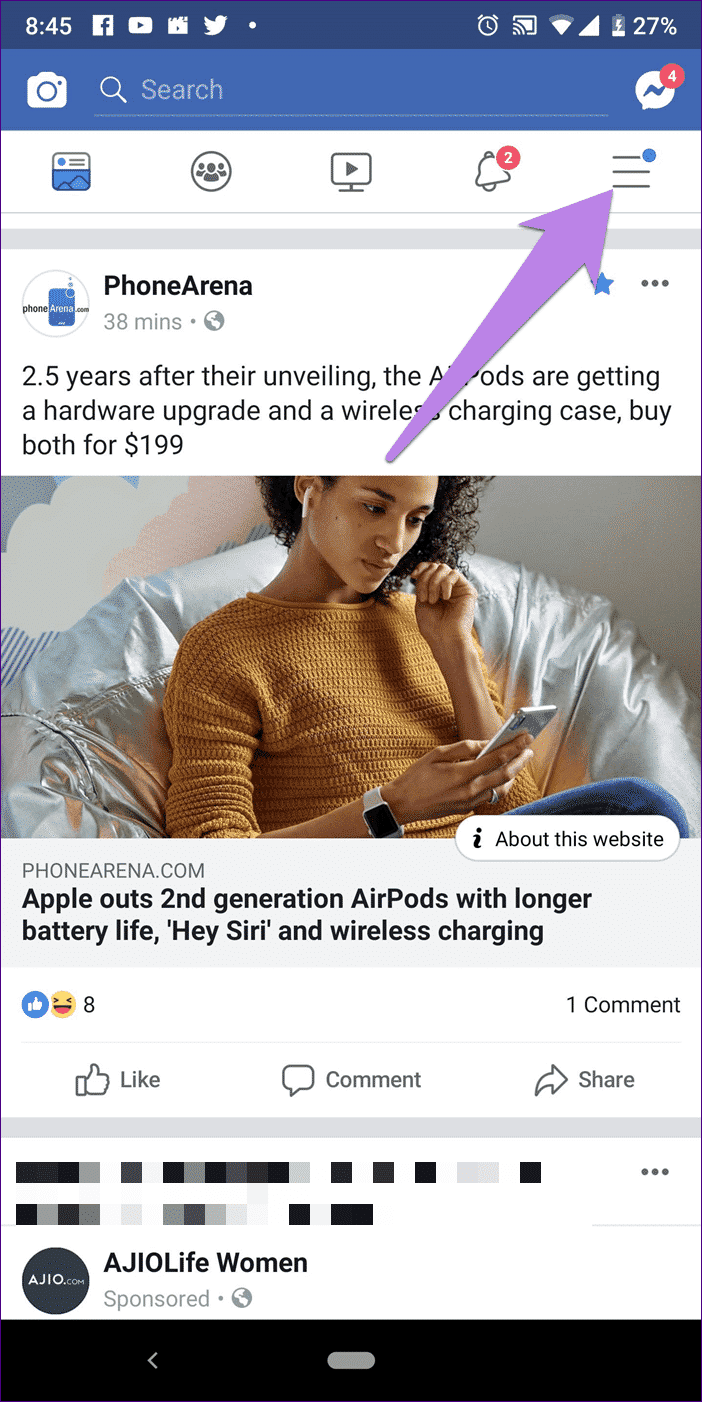
الخطوة 3: قم بالتمرير لأسفل وانقر على إعدادات القصة. حدد Story Story واختر الجمهور.
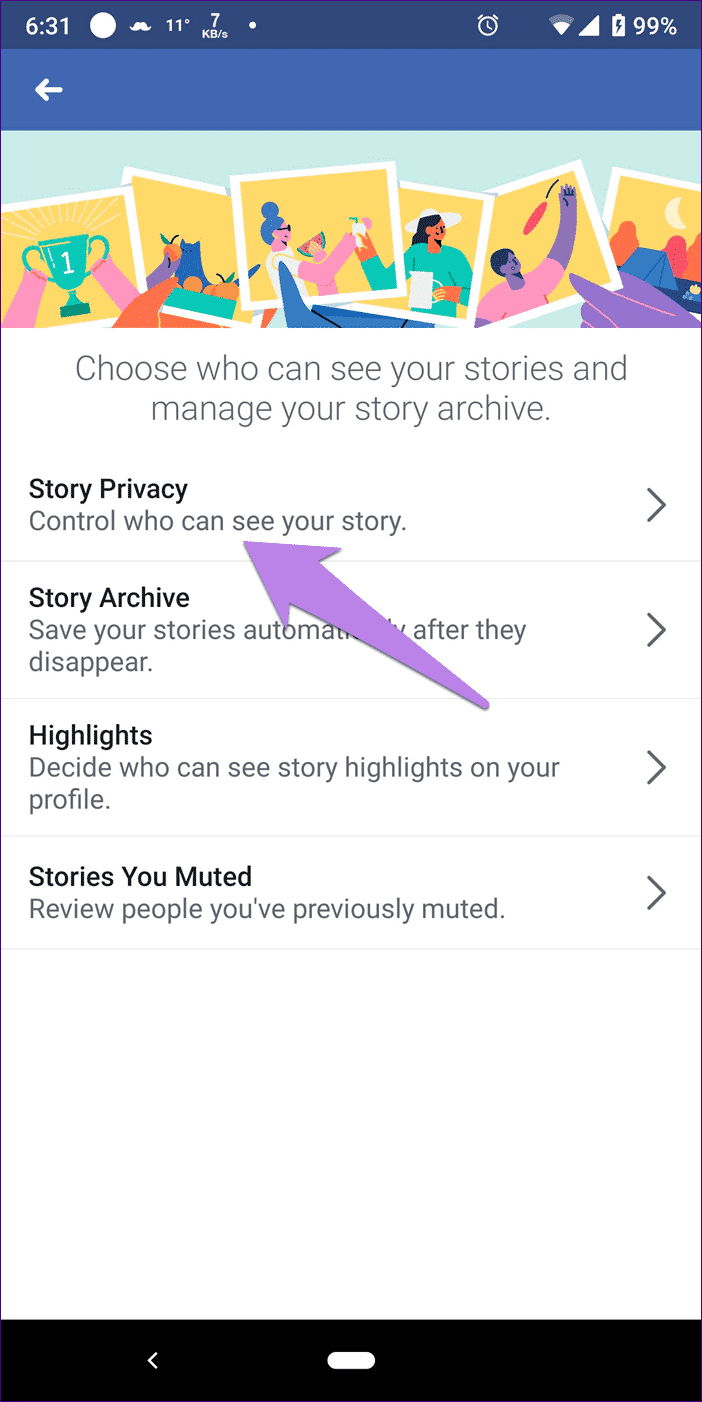
تريد المزيد من الميزات
على عكس Instagram الذي يوفر طريقة أصلية لإضافة صور متعددة إلى القصة ، يفتقر كل من Facebook و Messenger إلى هذه الميزة على تطبيقات الجوال. أريد حقًا الحصول على هذه الميزة لأنني أستخدم معظمها التطبيقات لنشر القصة.
بغض النظر عن الأشياء السيئة ، يقدم كل من Facebook و Messenger ميزات رائعة أخرى في القصص. على سبيل المثال ، تتيح لك مجموعات Messenger تطبيق عوامل تصفية الوجه على الصور القديمة أيضًا بين الميزات الأخرى.